Loading ...
Loading ...
Loading ...
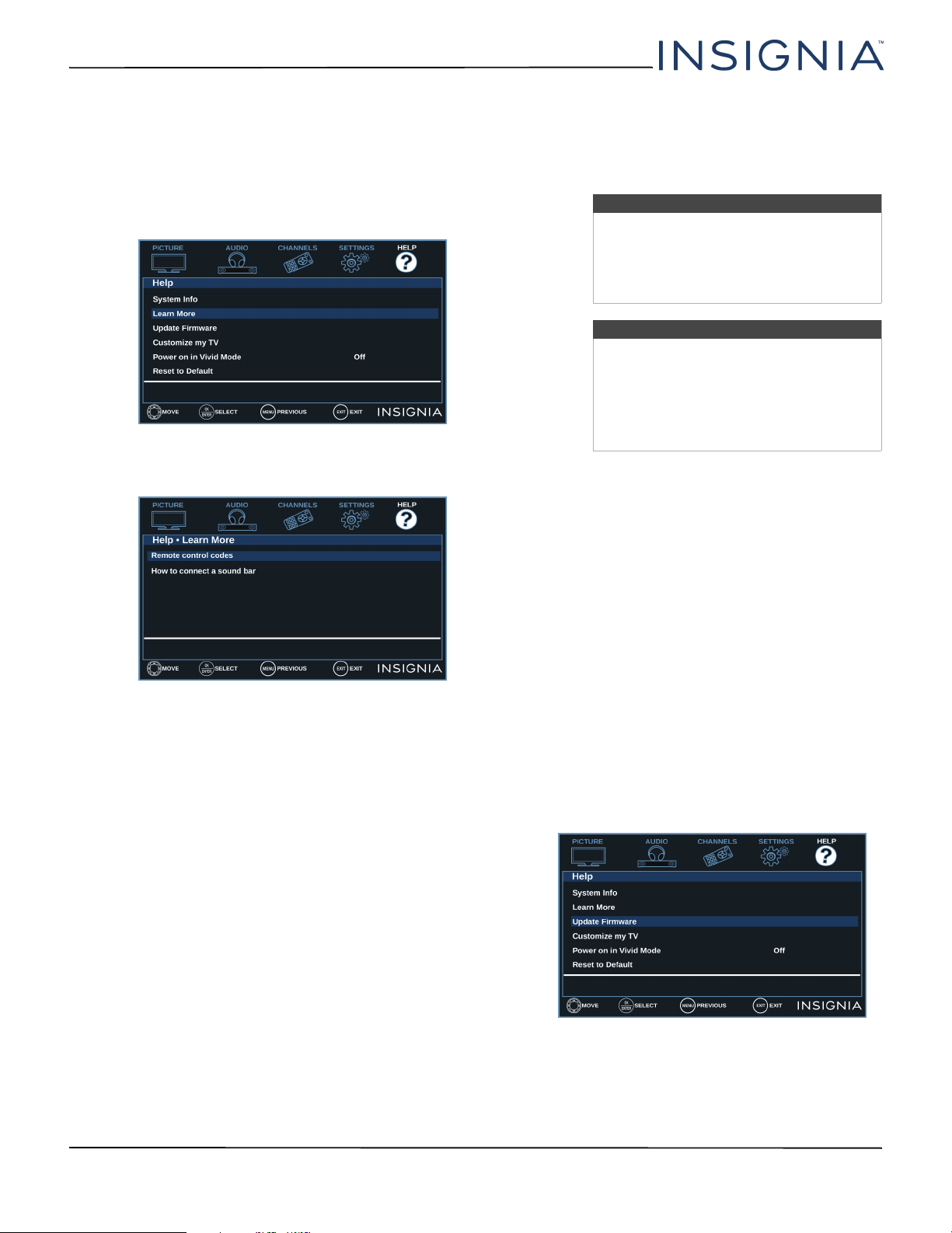
68
NS-32D220NA16 Televisor LED de 32 pulg. 720p 60 Hz
www.insigniaproducts.com
Aprenda más
Se puede aprender más sobre Roku, MHL, los códigos
para el control remoto y la conexión de una barra de
sonido.
1 Presione el botón de MENU (Menú).
2 Presione
W
o
X
para resaltar HELP (Ayuda) y
presione
T
o ENTER (Entrar).
3 Presione
S
o
T
para resaltar Learn More
(Aprender más) y presione ENTER o
X
.
4 Presione
S
o
T
para resaltar un tema y presione
ENTER. Su televisor mostrará información sobre el
tema que seleccionó.
5 Presione MENU para regresar al menú anterior o
presione EXIT (Salir) para cerrar el menú.
Actualización de firmware
Si su televisor se está comportando extrañamente y
usted ha intentado todas las soluciones de las páginas
de localización y corrección de fallas, tendrá que
actualizar su firmware.
1 En el menú de ayuda (Help), seleccione System
Info (Información del sistema), anote la
información sobre su modelo, la revisión y el
firmware. Refiérase a la sección “Visualización de la
información sobre el sistema” en la página 67.
2 En una computadora, visite el sitio
www.insigniaproducts.com y haga clic en
Support & Service (Asistencia y servicio). Ingrese
NS-32D220NA16 en el campo Manual,
Firmware, Drivers & Product Information (Guía,
Firmware, Controladores e Información del
producto), y haga clic en
X
.
3 Siga las instrucciones en la guía de instalación del
firmware (Firmware Installation Guide) en el sitio
Web de Insignia para descargar la actualización
del firmware y cópielo en una unidad flash USB.
4 Conecte la unidad flash en el puerto USB en la
parte lateral de su televisor.
5 Presione el botón de MENU (Menú).
6 Presione
W
o
X
para resaltar HELP (Ayuda) y
presione
T
o ENTER (Entrar).
7 Presione
S
o
T
para resaltar Update Firmware
(Actualice firmware) y presione ENTER (Entrar) o
X
. Un mensaje le pregunta si desea actualizar el
firmware del televisor.
Precauciones
• Asegúrese de haber tratado todas las
soluciones antes de actualizar el
firmware.
• No apague su televisor mientras se
actualiza el firmware.
Nota
Para actualizar el firmware necesita:
• una computadora con un puerto USB
disponible
• una conexión de Internet de alta
velocidad
• unidad flash USB
Loading ...
Loading ...
Loading ...